Chrome浏览器下载文件无响应的修复方法
来源:
浏览器大全网
发布时间:2025年07月24日 09:31:53
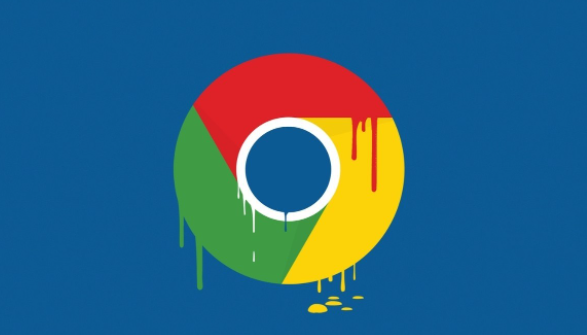
2. 清理浏览器缓存和Cookie:点击Chrome浏览器右上角的三个点图标,选择“设置”选项,进入浏览器的设置页面。在设置页面中,向下滚动到“隐私与安全”部分,点击展开。点击“清理浏览数据”按钮,在弹出的对话框中,选择要清理的数据类型,包括缓存的图片和文件、Cookie及其他网站数据等,然后点击“清理数据”按钮。清理完成后,关闭并重新打开浏览器,再次尝试下载文件。
3. 检查下载设置:点击Chrome浏览器右上角的三个点图标,选择“设置”,在设置页面中找到“高级”选项并点击展开,然后在“下载内容”部分查看默认下载路径。确保默认下载路径的磁盘有足够的空间,并且没有设置过复杂的路径或权限限制。如果默认下载路径存在问题,可以点击“更改”按钮,选择一个有足够空间且易于访问的文件夹作为新的下载路径。
4. 修复浏览器组件:点击浏览器右上角的三个点图标,选择“设置”,在设置页面中找到“高级”选项并点击展开,然后点击“重置并清理”按钮下的“将设置还原为原始默认设置”选项。重置操作会清除浏览器的所有设置,包括扩展程序、主题等,但不会删除书签、历史记录和保存的密码等数据。重置完成后,重新打开浏览器,再次尝试下载文件。
5. 排除文件本身问题:如果怀疑是下载的文件本身存在问题,可以尝试从其他可靠的来源获取相同的文件进行下载。例如,如果是从某个网站下载文件无响应,可以尝试在其他类似网站或官方渠道查找该文件并下载,以确定是否是原下载源的问题。
 下载推荐
下载推荐








